В интернете можно найти самый разный видеоконтент: сериалы, фильмы, влоги, записи спортивных трансляций. Посмотреть всё это можно как на крупных хостингах и площадках – YouTube, Rutube, Vimeo, Vkontakte, – так и на более мелких сайтах и блогах.
Как правило, подобные ресурсы не дают скачать видео. Например, из вышеперечисленных примеров, сделать это можно только с Vimeo, и то, если у пользователя не стоят определенные настройки приватности.
Да, существуют различные расширения для браузеров. Но обычно они заточены под один конкретный сайт или перестают работать, когда на сайте происходят изменения, а некоторые плагины вообще могут вызывать угрозу безопасности компьютера.
Программа, о которой я сегодня расскажу, поможет Вам скачать видео с сайта, а точнее, его записать. Называется она Movavi Screen Recorder Studio, и пользоваться ей очень просто. Вкратце я расскажу о ее возможностях, а пошаговую инструкцию можно найти тут: Как скачать видео с любого сайта?
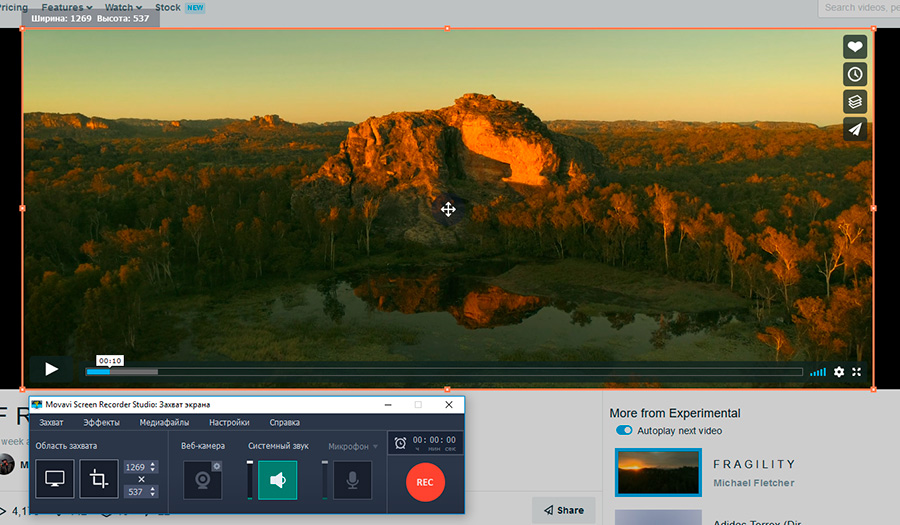
Программа состоит из двух больших модулей: запись экрана и редактирование видео. Таким образом Вы сможете не только записать всё происходящее на экране, но и отредактировать это видео. А ещё в ней есть мелкие утилиты для записи звука и видео со внешних источников.
Movavi Screen Recorder Studio позволяет выбирать для захвата любую область экрана, причём для записи отдельного окна достаточно кликнуть по нему. А для того, чтобы записать видео, достаточно нарисовать вокруг него рамку. С помощью удобных маркеров по краям можно изменить её размер или же ввести значения высоты и ширины в специальных полях.
Программа может записывать звук сразу из нескольких источников, поэтому отключите запись голоса через микрофон и отрегулируйте громкость системного аудио.
По умолчанию частота записи видео выставлена на 30 кадров в секунду. Советую увеличить её до 60, чтобы записать видео в высоком качестве. Откройте Настройки – Параметры – Видео и передвиньте бегунок на слайдере.
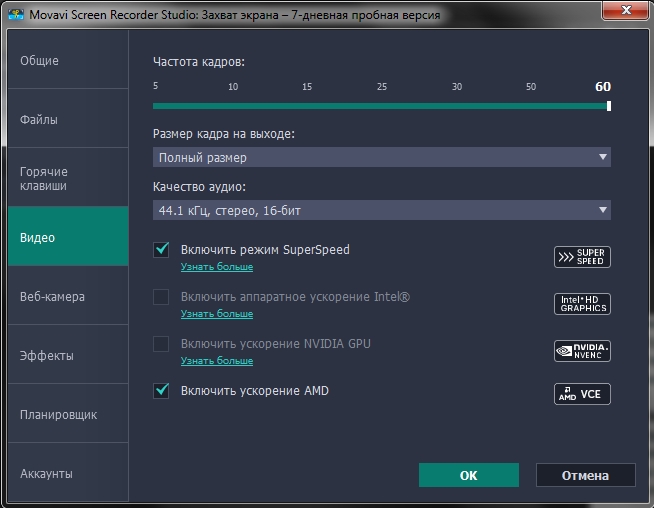
Затем нажмите круглую кнопку REC – после обратного отсчета начнётся запись экрана. Затем включите видео, которое хотите сохранить себе на компьютер. На панели и на рамках захвата Вы найдете кнопки для управления записью: Отмена, Пауза, Возобновить и Стоп. Также по ходу записи Вы можете делать снимки экрана.
Отдельно стоит упомянуть такую удобную функцию, как таймер. С его помощью можно составить расписание, по которому программа будет записывать происходящее на экране. Например, футбольный матч, который вы хотите посмотреть, идет в неудобное Вам время. Создайте задачу в планировщике записи, и программа автоматически запишет экран в указанное время.
После записи откроется окно предпросмотра (если Вы не запланировали автоотключение компьютера или закрытие программы). Здесь можно вырезать все ненужные фрагменты – рекламу, секунды в начале и в конце. Для более продвинутой обработки картинки и звука откройте видео в редакторе.
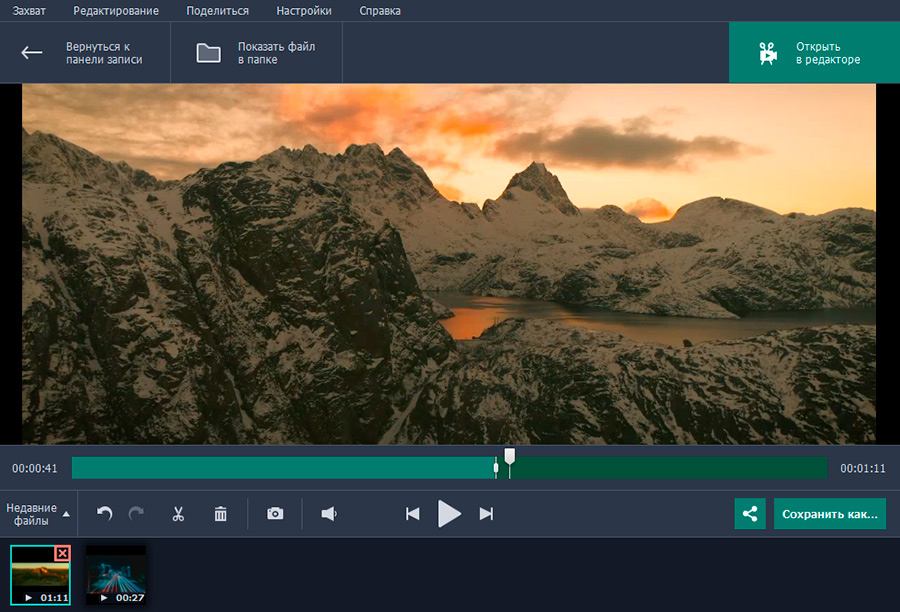
Готовое видео можно сохранить в одном из популярных форматов: MP4, AVI, MOV, MKV, GIF, MP3 или подготовить видео для просмотре на устройстве Apple или на базе Android. Модуль редактирования предлагает больше вариантов экспорта: больше форматов, а также возможность загрузить видео на YouTube или Google Диск прямо из программы.
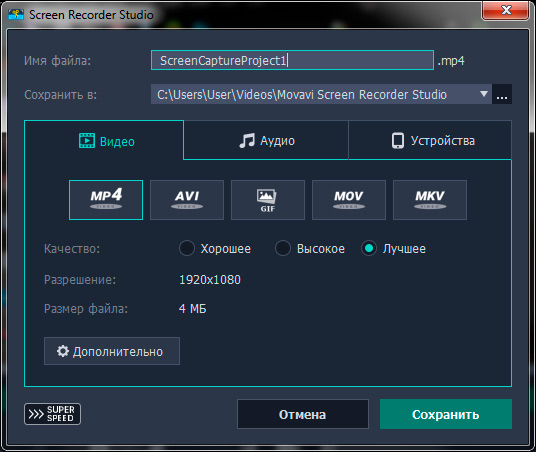
Надеюсь, теперь вопрос, как скачать видео с любого сайта, отпадет сам собой. Да, есть много других вариантов программ и онлайн сервисов, но Movavi Screen Recorder Studio выигрывает своей надёжностью и простотой использования.








